Procreate如何填充渐变色
来源:菜鸟下载 | 更新时间:2025-06-25
procreate如何实现渐变色填充?渐变色能为作品增添丰富的视觉效果,下面小编将为大家详细介绍如
procreate如何实现渐变色填充?渐变色能为作品增添丰富的视觉效果,下面小编将为大家详细介绍如何在procreate中应用渐变色。
 1.首先,创建一个新的画布,并插入你喜欢的色卡;
1.首先,创建一个新的画布,并插入你喜欢的色卡;
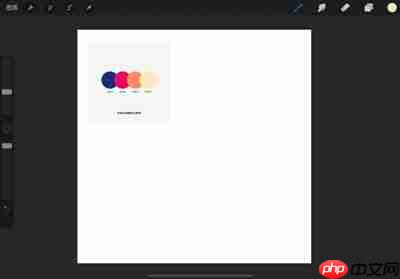 2.接着,进入图层面板,点击右上角的【+】按钮,添加一个新的空白图层;
2.接着,进入图层面板,点击右上角的【+】按钮,添加一个新的空白图层;
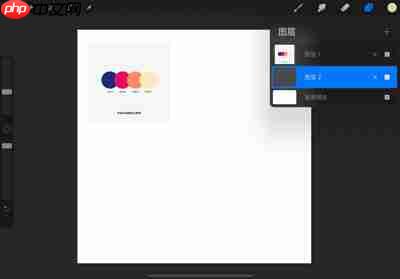 3.将新建的图层置于色卡图层的下方,这样可以方便从色卡中吸取颜色并在画布上绘制;
3.将新建的图层置于色卡图层的下方,这样可以方便从色卡中吸取颜色并在画布上绘制;
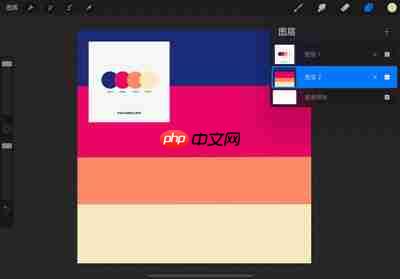 4.然后,点击左上角的【魔法棒】图标,选择【高斯模糊】功能;
4.然后,点击左上角的【魔法棒】图标,选择【高斯模糊】功能;
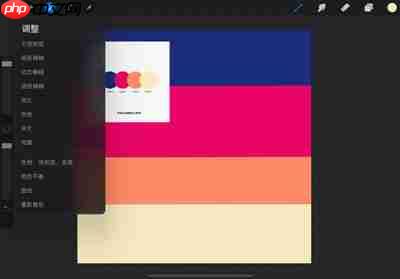 5.最后,使用画笔工具在画布上向右滑动,即可呈现出渐变效果。
5.最后,使用画笔工具在画布上向右滑动,即可呈现出渐变效果。
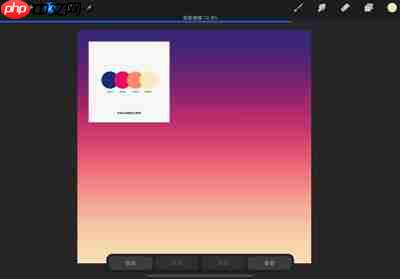 以上就是在Procreate中填充渐变色的完整步骤,希望这些内容对大家有所帮助。
以上就是在Procreate中填充渐变色的完整步骤,希望这些内容对大家有所帮助。
菜鸟下载发布此文仅为传递信息,不代表菜鸟下载认同其观点或证实其描述。
展开
相关文章
更多>>热门游戏
更多>>热点资讯
更多>>热门排行
更多>>- 千古梦幻最新排行榜-千古梦幻手游免费版下载-千古梦幻免费破解版下载
- 2023九四神途手游排行榜-九四神途手游2023排行榜前十名下载
- 多种热门耐玩的烈焰噬神破解版游戏下载排行榜-烈焰噬神破解版下载大全
- 少女三国手游2023排行榜前十名下载_好玩的少女三国手游大全
- 类似冷酷灵魂的游戏排行榜_有哪些类似冷酷灵魂的游戏
- 攻城争霸最新排行榜-攻城争霸手游免费版下载-攻城争霸免费破解版下载
- 无名英雄手游排行榜-无名英雄手游下载-无名英雄游戏版本大全
- 乱点三国游戏排行-乱点三国所有版本-乱点三国游戏合集
- 类似天书传奇的手游排行榜下载-有哪些好玩的类似天书传奇的手机游戏排行榜
- 月光冰雪手游排行-月光冰雪免费版/单机版/破解版-月光冰雪版本大全
- 神谕骑士手游排行榜-神谕骑士手游下载-神谕骑士游戏版本大全
- 类似盛唐九天的手游排行榜下载-有哪些好玩的类似盛唐九天的手机游戏排行榜























